2015-03-06-进程贴更新【硬件PCB精华的学习】今天将下载的PCB文件好好研究了一下,可以很好地吸取这块PCB电路中布线的精华之处,同时学习和领悟绘制该电路板工程师的经验。
1、关于电路板的颜色,本次活动功放DIY的电路板的阻焊颜色为红色,惹人醒目。阻焊颜色指的是电路板表面的颜色,目前大多数PCB加工厂提供的表面颜色有:绿色、红色、黄色、蓝色、白色、黑色 。
2、通过观察EEPW本次提供的电路板,发现焊盘是金色的,非常漂亮。这其中涉及到了焊盘喷镀工艺,该工艺主要指的是电路板表面的处理,目前常用的有以下工艺:有铅喷锡,无铅喷锡,沉金。本次活动使用的功放DIY电路板采用了沉金工艺,成本是最高的,效果是最好的,好在它的平整性和焊接特性以及对阻抗要求严格的场合,之前自己做的高频板就是采用了这种工艺,不过那时候是自己通过使用频谱仪去观察。本次活动使用的功放DIY电路板采用了过孔盖油的方式,这个需要工程师进行设置或者直接把电路板源文件交给PCB加工厂并告知其要求,不然就只能自己设置好将gerber文件发给加工工厂。
3、我使用Altium designer打开了该文件,这里有一关于Altium designer如何在PCB文件中导入图片的方法,硬件工程师需要掌握好这一技能,即如何实现以下图片中电子产品世界的logo。该方法需要掌握,因为硬件工程师有时候需要将公司的logo绘制在PCB之中。大致方法如下:
第一步:点击DXP→Run Script..
第二步:点击Browse 打开:AD的安装目录下\Altium Designer 6\Examples\Scripts\Delphiscript Scripts\Pcb\PCB Logo Creator\PCBLogoCreator.PRJSCR文件
第三步:选中RunConverterScript,然后点击确定。
第四步:加载你所准备好的BMP文件,然后选择要放到PCB中哪一层(通常选择顶层丝印层),点击确定,完成公司logo的添加。(BMP文件指的是图片的格式)



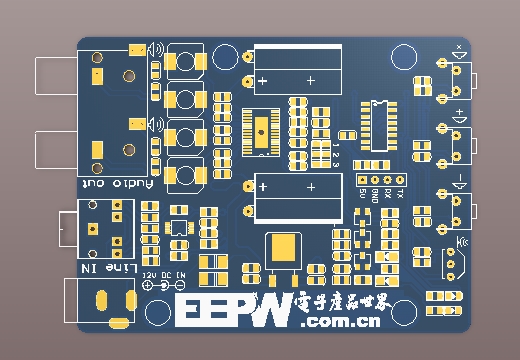



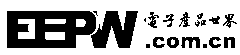
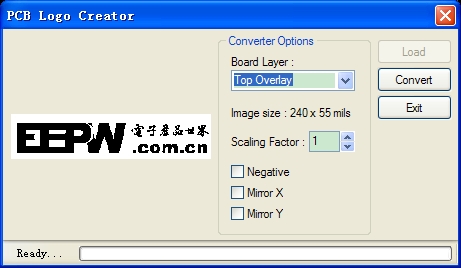
 我要赚赏金
我要赚赏金

